win11电脑下面的任务栏没了怎么办 win11下面任务栏不见了如何处理
更新时间:2024-03-18 09:56:00作者:runxin
一般来说,我们在启动win11电脑进入系统后,也都能够看到全新优化的任务栏工具,其中图标也都默认变成居中状态,可是有小伙伴却遇到了win11系统中任务栏工具不见了的问题,对此win11电脑下面的任务栏没了怎么办呢?接下来小编就给大家讲解win11下面任务栏不见了如何处理全部内容。
具体方法如下:
1、首先右键桌面空白处,选择其中的“个性化”
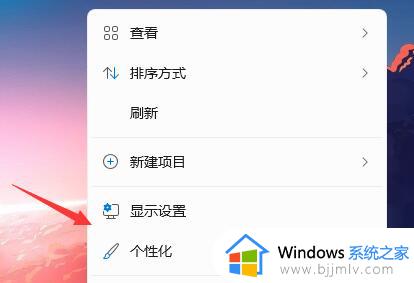
2、在个性化设置中找到“任务栏”
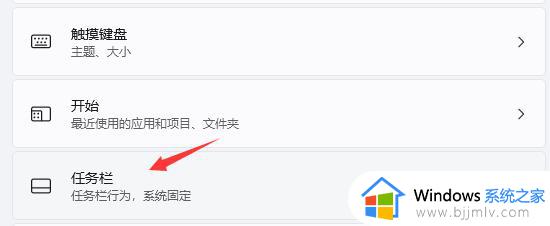
3、然后找到并点击其中的“任务栏行为”
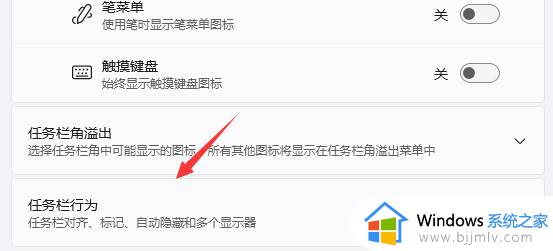
4、最后取消其中的“自动隐藏任务栏”,就可以找回任务栏了。
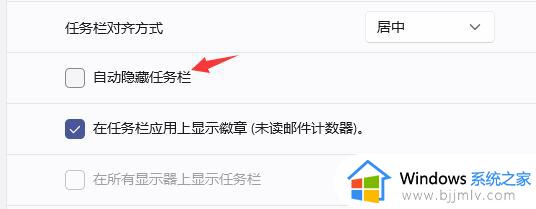
综上所述就是小编教大家的win11下面任务栏不见了如何处理全部内容了,碰到同样情况的朋友们赶紧参照小编的方法来处理吧,希望本文能够对大家有所帮助。
win11电脑下面的任务栏没了怎么办 win11下面任务栏不见了如何处理相关教程
- win11下面任务栏不见了怎么办 win11任务栏没了解决方法
- win11下方任务栏不见了怎么办 win11任务栏消失如何解决
- win11任务栏不见了怎么恢复 升级win11后任务栏不见了处理方法
- windows11下面任务栏没了怎么办 windows11任务栏消失了如何解决
- windows11下边任务不见了如何处理 windows11底部任务栏消失了怎么解决
- win11桌面任务栏消失怎么办 win11任务栏不见了怎么恢复
- 怎么隐藏win11下面的任务栏 win11设置任务栏不显示图文教程
- win11任务栏不显示怎么办 win11 任务栏不见了如何修复
- win11最下面啥也没有了怎么办 win11底部任务栏不见了如何处理
- win11下面的任务栏怎么隐藏 win11底部任务栏隐藏设置方法
- win11恢复出厂设置的教程 怎么把电脑恢复出厂设置win11
- win11控制面板打开方法 win11控制面板在哪里打开
- win11开机无法登录到你的账户怎么办 win11开机无法登录账号修复方案
- win11开机怎么跳过联网设置 如何跳过win11开机联网步骤
- 怎么把win11右键改成win10 win11右键菜单改回win10的步骤
- 怎么把win11任务栏变透明 win11系统底部任务栏透明设置方法
win11系统教程推荐
- 1 怎么把win11任务栏变透明 win11系统底部任务栏透明设置方法
- 2 win11开机时间不准怎么办 win11开机时间总是不对如何解决
- 3 windows 11如何关机 win11关机教程
- 4 win11更换字体样式设置方法 win11怎么更改字体样式
- 5 win11服务器管理器怎么打开 win11如何打开服务器管理器
- 6 0x00000040共享打印机win11怎么办 win11共享打印机错误0x00000040如何处理
- 7 win11桌面假死鼠标能动怎么办 win11桌面假死无响应鼠标能动怎么解决
- 8 win11录屏按钮是灰色的怎么办 win11录屏功能开始录制灰色解决方法
- 9 华硕电脑怎么分盘win11 win11华硕电脑分盘教程
- 10 win11开机任务栏卡死怎么办 win11开机任务栏卡住处理方法
win11系统推荐
- 1 番茄花园ghost win11 64位标准专业版下载v2024.07
- 2 深度技术ghost win11 64位中文免激活版下载v2024.06
- 3 深度技术ghost win11 64位稳定专业版下载v2024.06
- 4 番茄花园ghost win11 64位正式免激活版下载v2024.05
- 5 技术员联盟ghost win11 64位中文正式版下载v2024.05
- 6 系统之家ghost win11 64位最新家庭版下载v2024.04
- 7 ghost windows11 64位专业版原版下载v2024.04
- 8 惠普笔记本电脑ghost win11 64位专业永久激活版下载v2024.04
- 9 技术员联盟ghost win11 64位官方纯净版下载v2024.03
- 10 萝卜家园ghost win11 64位官方正式版下载v2024.03